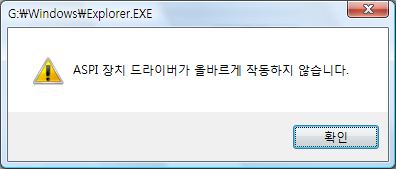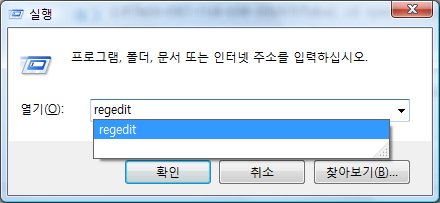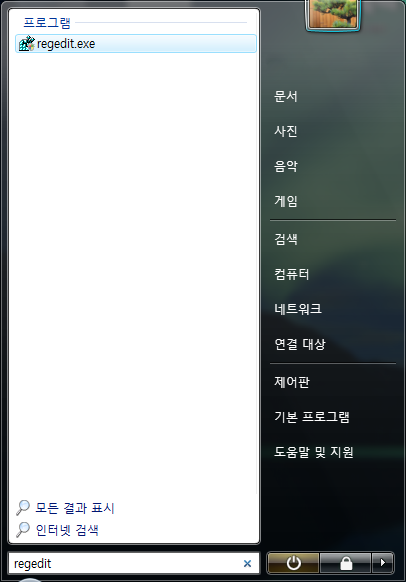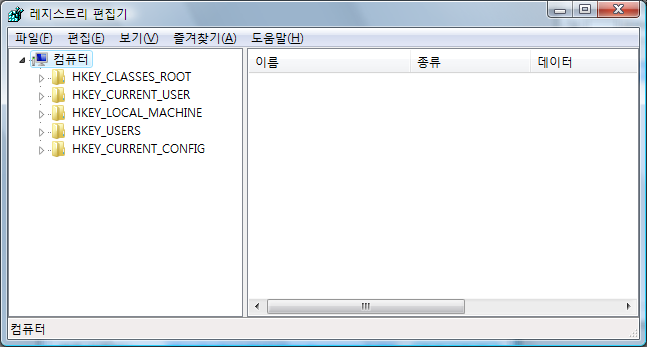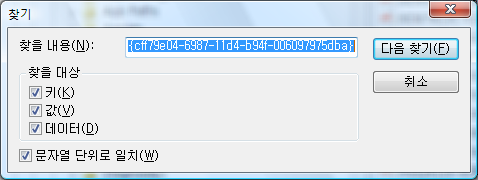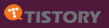MacBook Air [apple.com]
에서 MacBook Air가 발표되었습니다.
이 전
맥북에 비해서 성능은 좀 저하 되었습니다만, 이동성(Portability)는 향상되었습니다.
성능은 조금 줄었습니다.
가격은 많이 올랐습니다.
발열을 많이 줄어들었을 것으로 보입니다.
베터리 수명(한 번 충전으로 사용할 수 있는 시간)은 늘어 날 것으로 추측됩니다.
내구성은 강해 보이지는 않습니다.
이해 할 수 없는 제품이라고 이야기 하는 사람들도 많습니다만, 제 생각은 이러 합니다.
가격은 비싼 편 입니다. 잘 찾아 보면 그 가격보다 좀 더 저렴한 가격으로 비슷한 무게에 제품을 찾을 수 있습니다. 물론 thickness는 다른 이야기 입니다만, 가격을 중요시 하는 사람에게 더 두껍고 얇고는 큰 의미가 없어 보입니다. 믈론 LED 디스플레이라는 점을 생각할 수는 있지만 일반 사용자들에게는 아직 그만한 가치가 있는가는 미지수 입니다.
유선 랜 기능을 제거 한 것과 USB가 하나 인 것은 조금은 놀랬습니다. 무선을 강조 한 제품이라는 것은 알겠지만 무선이 어디에나 있는 것은 아닙니다. USB도 확장이 가능하긴 하지만 USB HUB를 가지고 다니는 것 또한 여간 귀찮은 일이 아닙니다.
이동성은 많이 좋아졌습니다. 물론 이전의 맥북과 비교해서 좋아 진 것이므로 다른 "이동성이 좋은 노트북"과 비교하면 큰 의미가 없어보입니다. 이동성이 좋은 맥북이라는 정도의 의미가 있다고 봅니다.
하지만 맥북의 Target은 일반 사용자(MacBook, MacBook Pro등의 사용자) 가 아닙니다.
맥북을 구입해서 반년간 써 보면서 느낀 점은, 2.27Kg이라는 무게는 알게 모르게 무거운 무게라는 것 입니다. 처음에는 예쁘다고 들고 다녔는데 이제는 확실히 무겁다는것을 알게 되었습니다. 분명 저도 맥북보다 약간 성능이 떨어 지더라도 업무용으로 문제 없는 노트북이 1.36Kg이라면 돈만 된다면 사게 될 것 입니다. 돈을 잘 버는 일을 해서 2~3백만원을 어렵지 않게 노트북에 투자할 수 있는 능력이 있었다면 아마 구입했을지도 모르겠습니다. 가볍게 들고 다니면서 메일 확인하고 문서 작업을 할 수 있는 노트북이니까 말이죠.
HDD의 RPM이나 CPU의 성능 하락 또는 외장 Port의 부족에 관한 이야기를 하시는 분들도 많은데 그런 것들은 MacBook Air의 타겟층에게는 크게 중요하지 않다고 생각합니다.
우선 유선 랜이 없는 것은 이 정도의 제품을 구입할 여력이 되는 사람이라면 충분히 Wi-Fi가 잘 지원되는 곳에서 활동 할 것이고, 아쉽게도 Wi-Fi가 지원이 안되는 곳이라면 USB-RJ45 나 데스크탑에 무선 랜 카드를 설치 또는 무선 공유기 구입으로 충분히 환경을 만들 수 있으리라고 봅니다.
4,500 RPM의 HDD는 물론 속도가 많이 느립니다. 하지만 업무 용으로 가볍게 들고 다니는 노트북을 3D 렌더링을 한다거나 고성능 게임 등과 같은 무거운 작업을 위해서 구입 하는것은 사용 용도가 약간 다르다고 생각합니다. 물론 컴퓨터라는 것이 어떤 일은 할 수 있고 어떤 일은 할 수 없는 기계는 아니지만, 그렇게 무거운 작업은 오히려 다른 서버나 데스크탑에 시키는 편이 오히려 낫다고 생각하기 때문입니다. 즉 그러한 작업을 위해서 구입한 것이 아니니 4,500 RPM의 HDD도 큰 문제는 아닙니다.
외장 Port의 부족의 경우는 이 노트북의 타겟과 얼마나 관련 있는지는 잘 모르겠습니다. 그러니까 노트북의 타겟 때문에 확장성을 희생한 것인가에 대해서는 잘 모르겠다는 이야기 입니다. USB하나라서 가끔은 불편 하겠지만 특별히 하지 못할 작업이 얼마나 되는지는 정확하게 모르겠습니다.
분명 MacBook Air는 여러가지를 포기 하면서 가벼움가 얇음을 선택한 노트북 입니다. 이 제품이 얼마나 사용자에게 어필을 하고, 얼마나 인기를 얻으며, 얼마나 팔릴 것인가에 대해서는 직접 보기 전 까지는 알 수 없습니다만, 제가 생각하기에는 플로피 디스크와 PS/2등의 포트를 포기하고 USB를 선택한 것(정확하게 기억이 나지 않네요.) 처럼 이번에도 큰 도약을 시도하는게 아닐까 라고 생각합니다. 상용 제품으로는 진보된 제품이라고 생각합니다만, 그만큼 팔릴지는 잘 모르겠습니다.